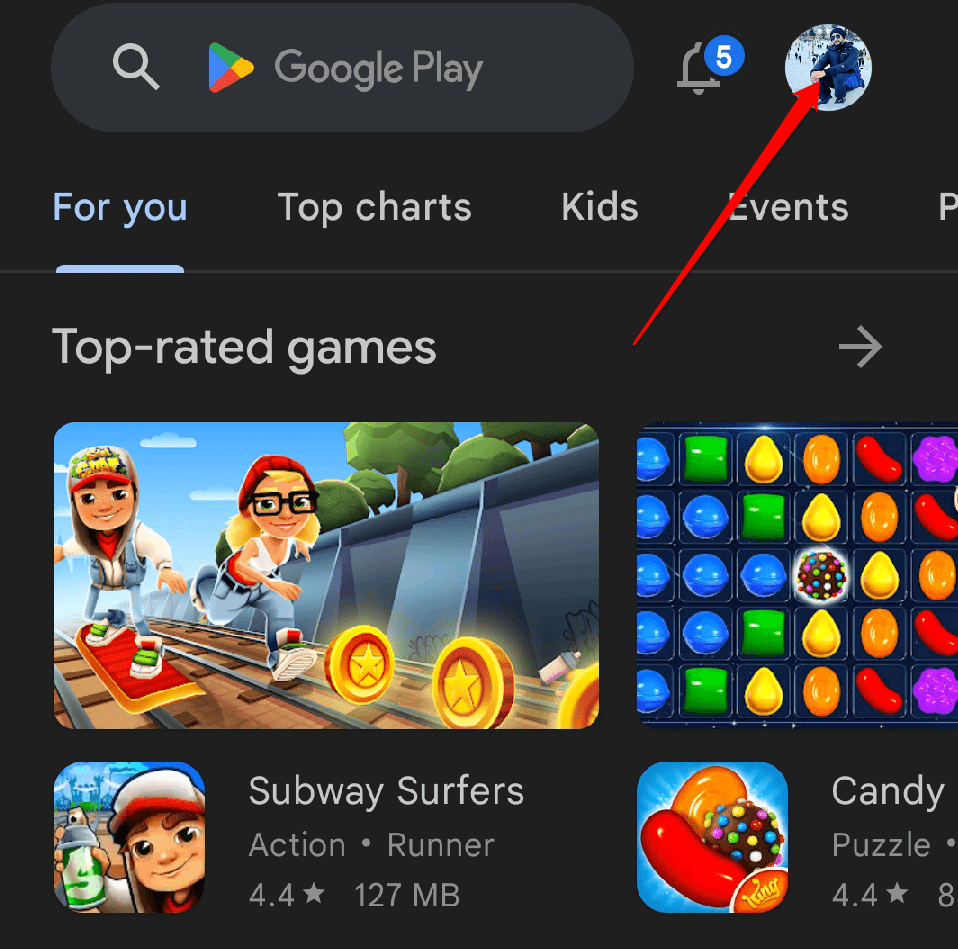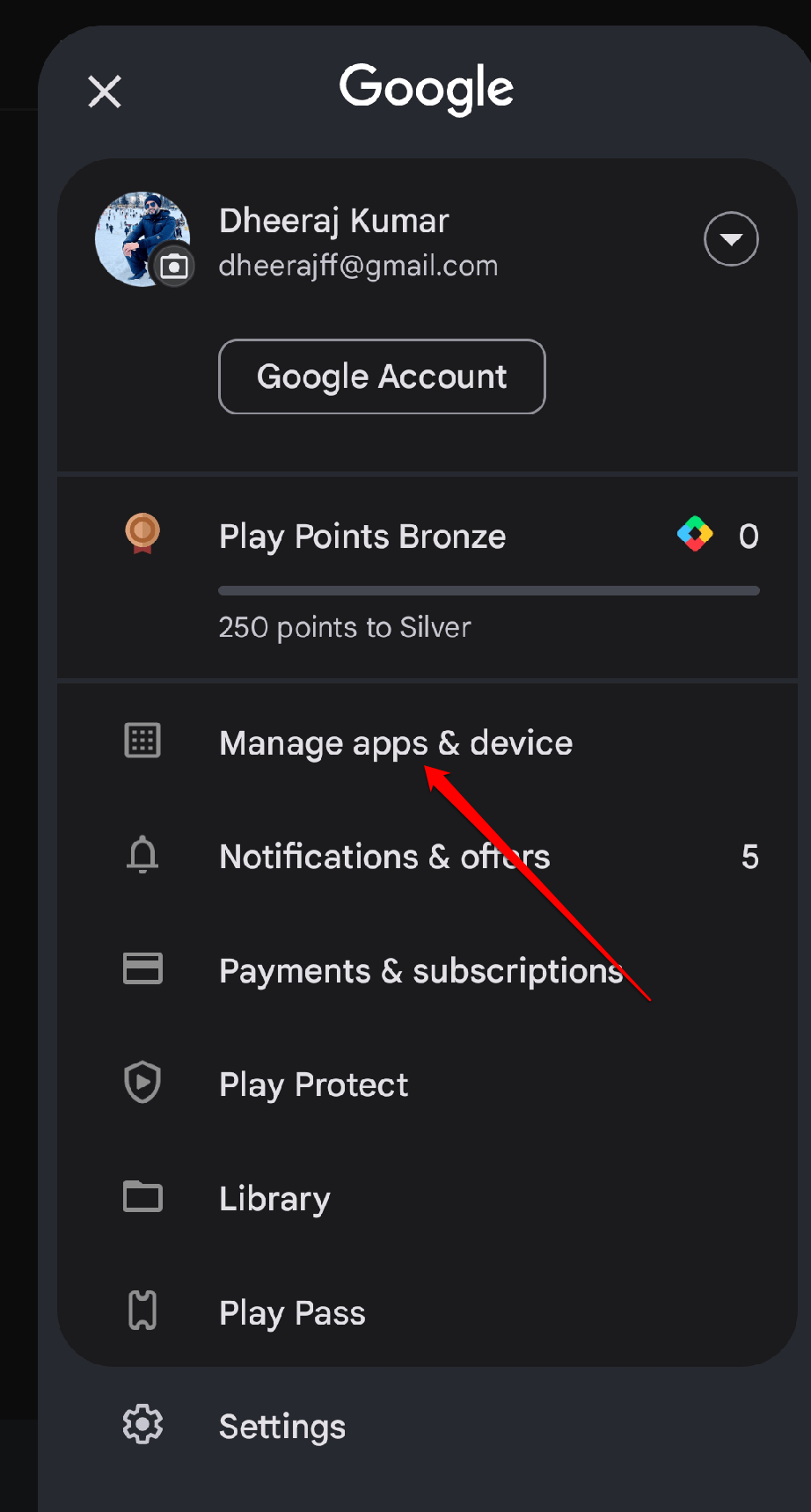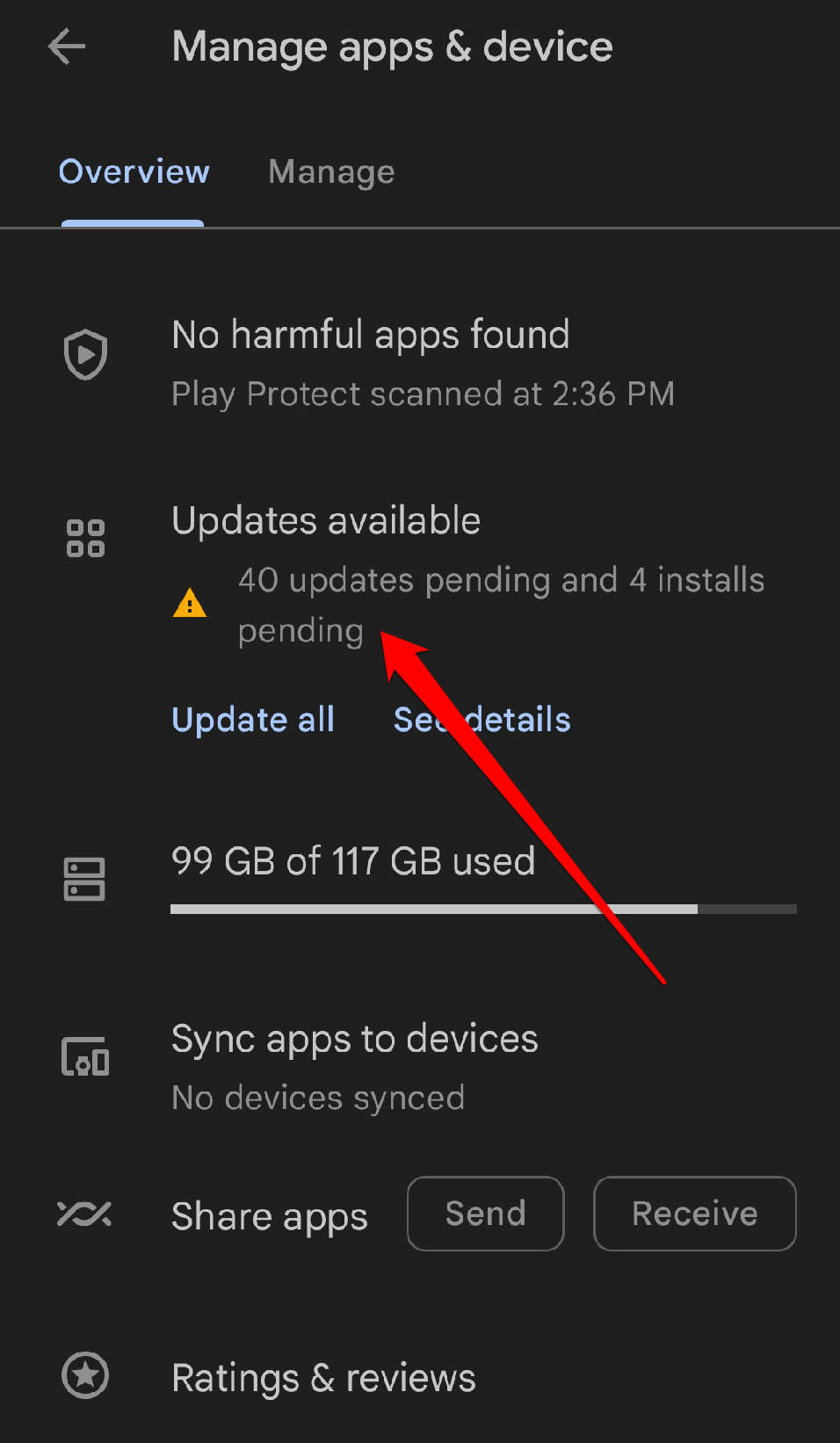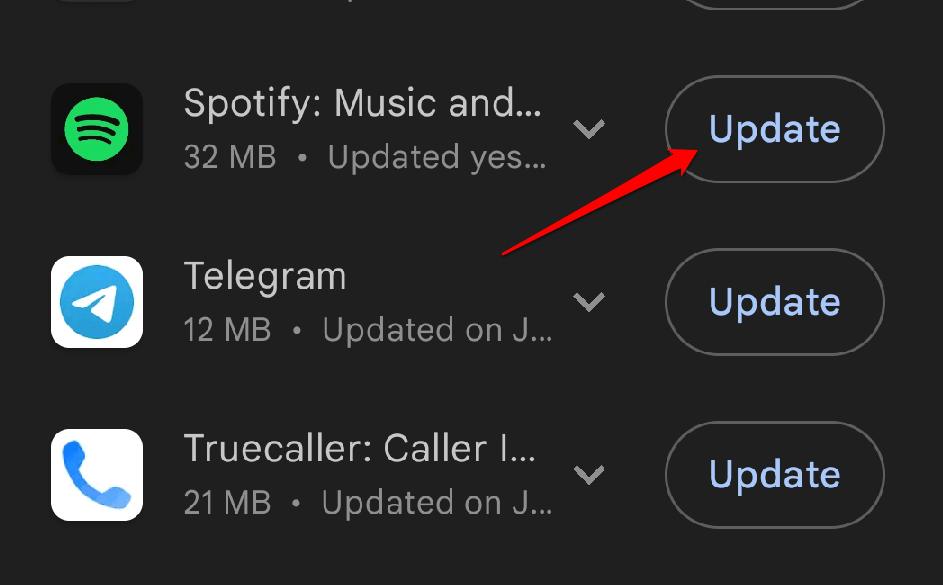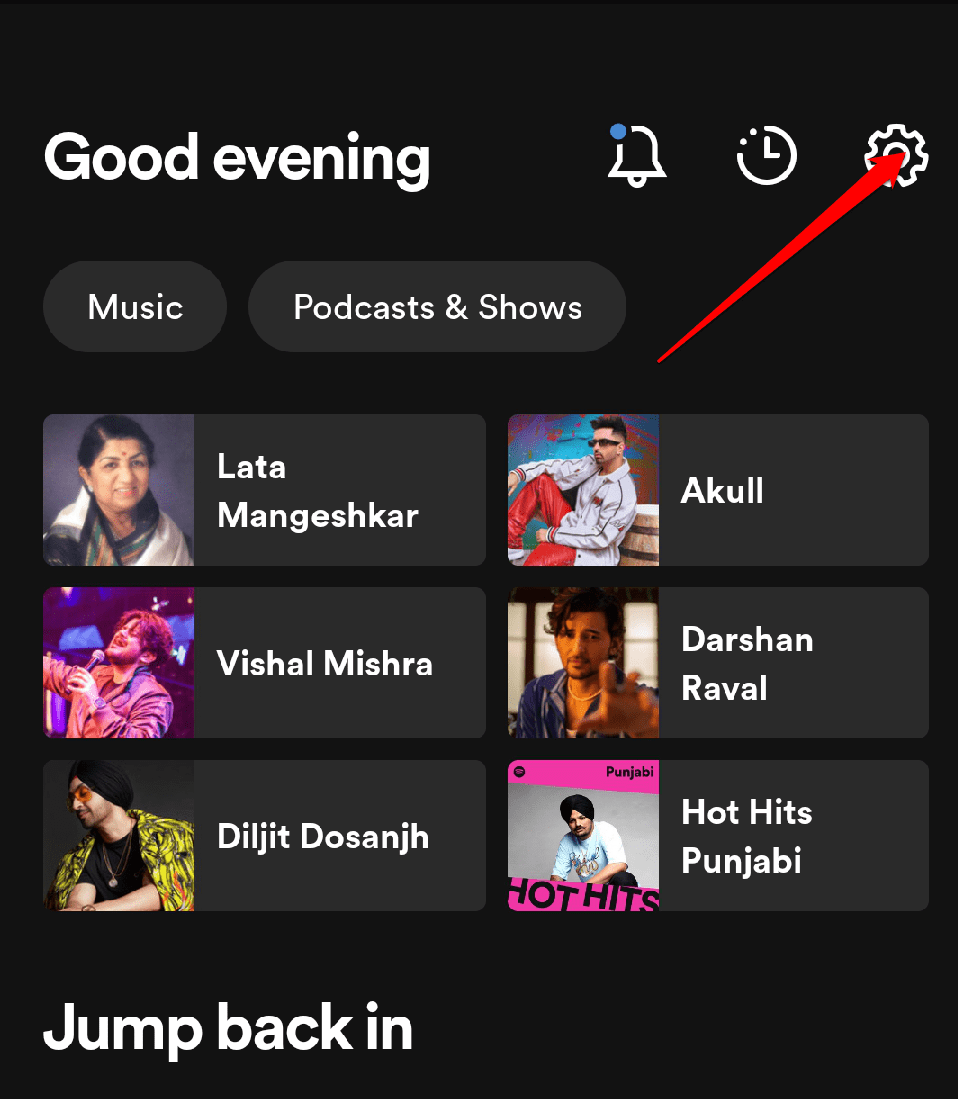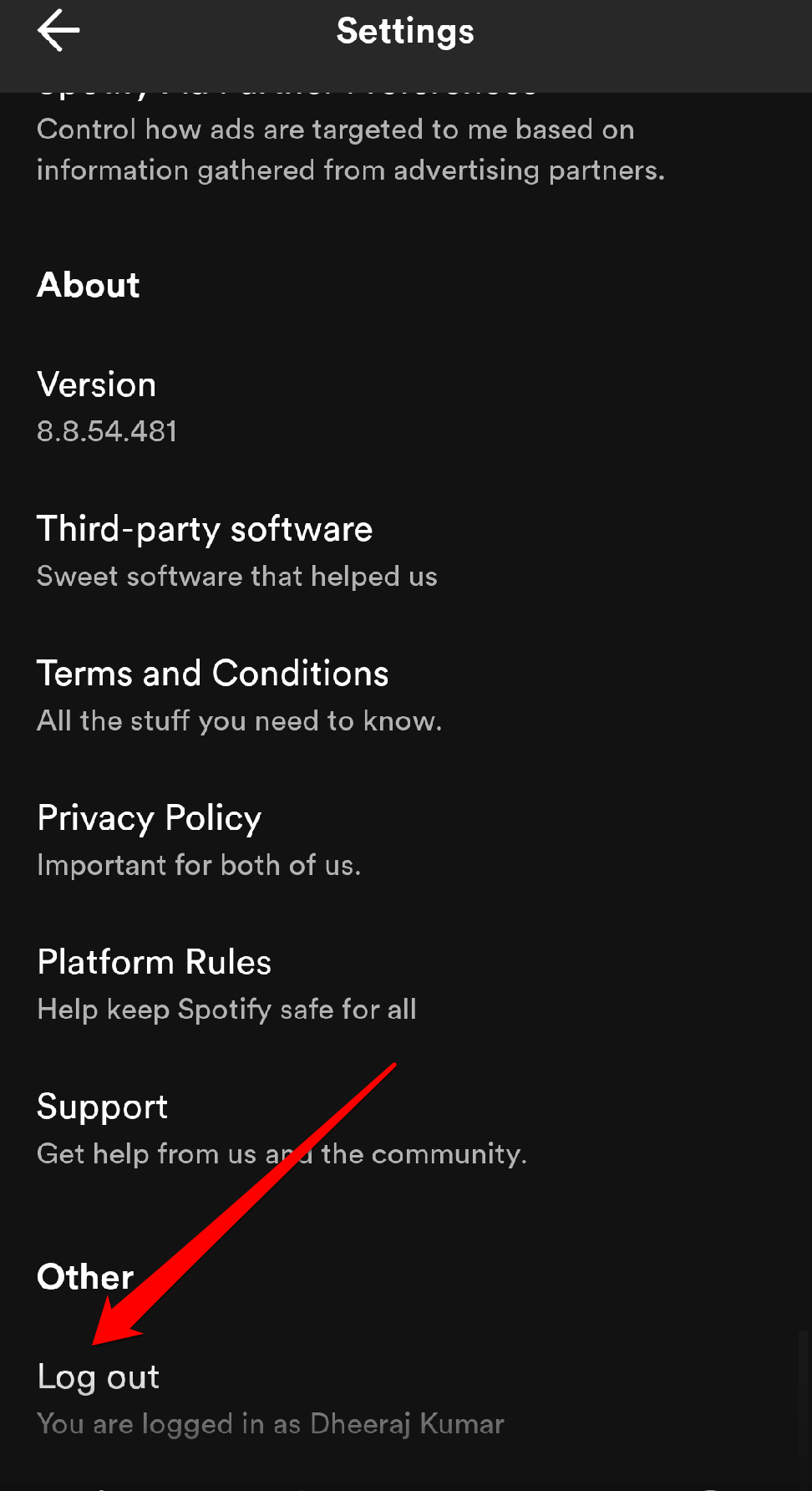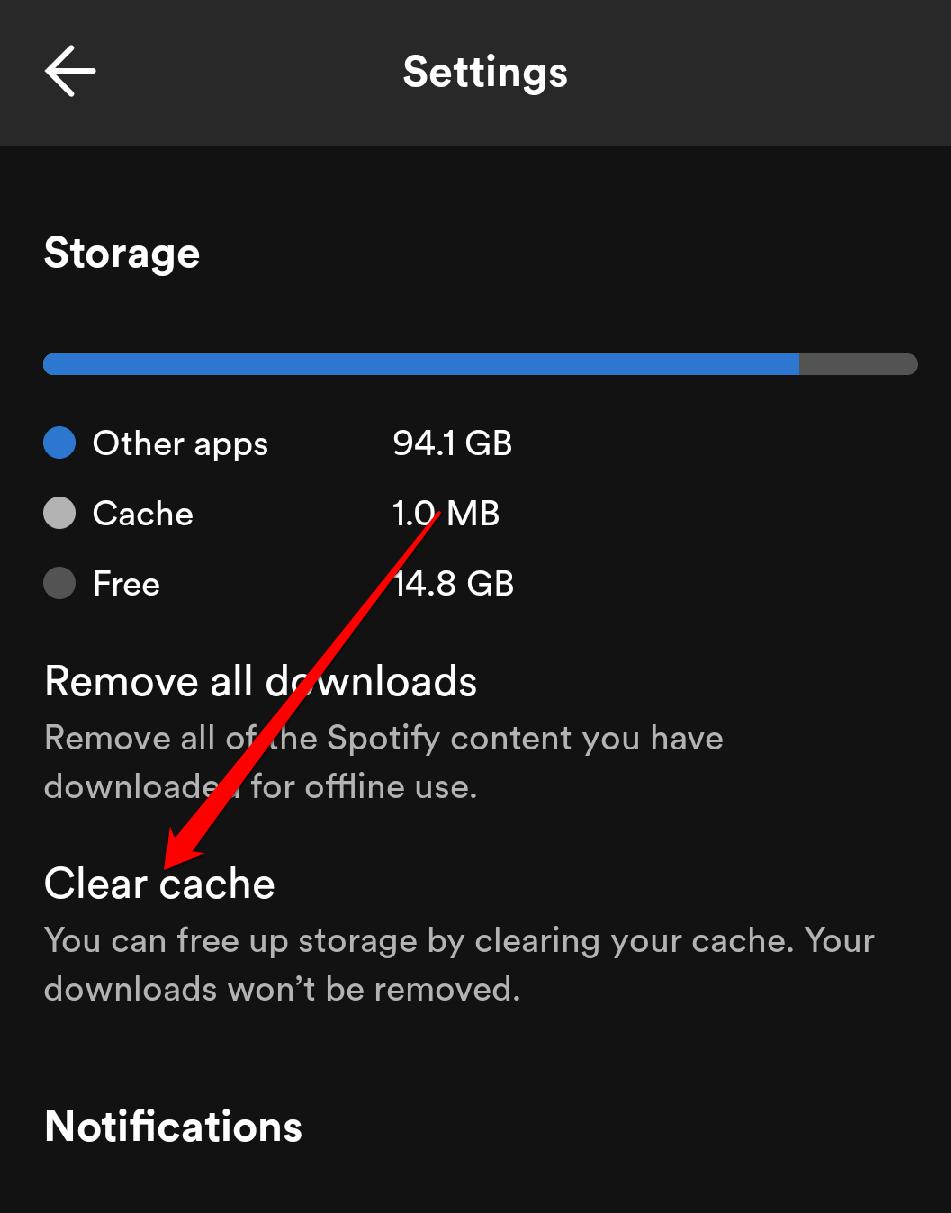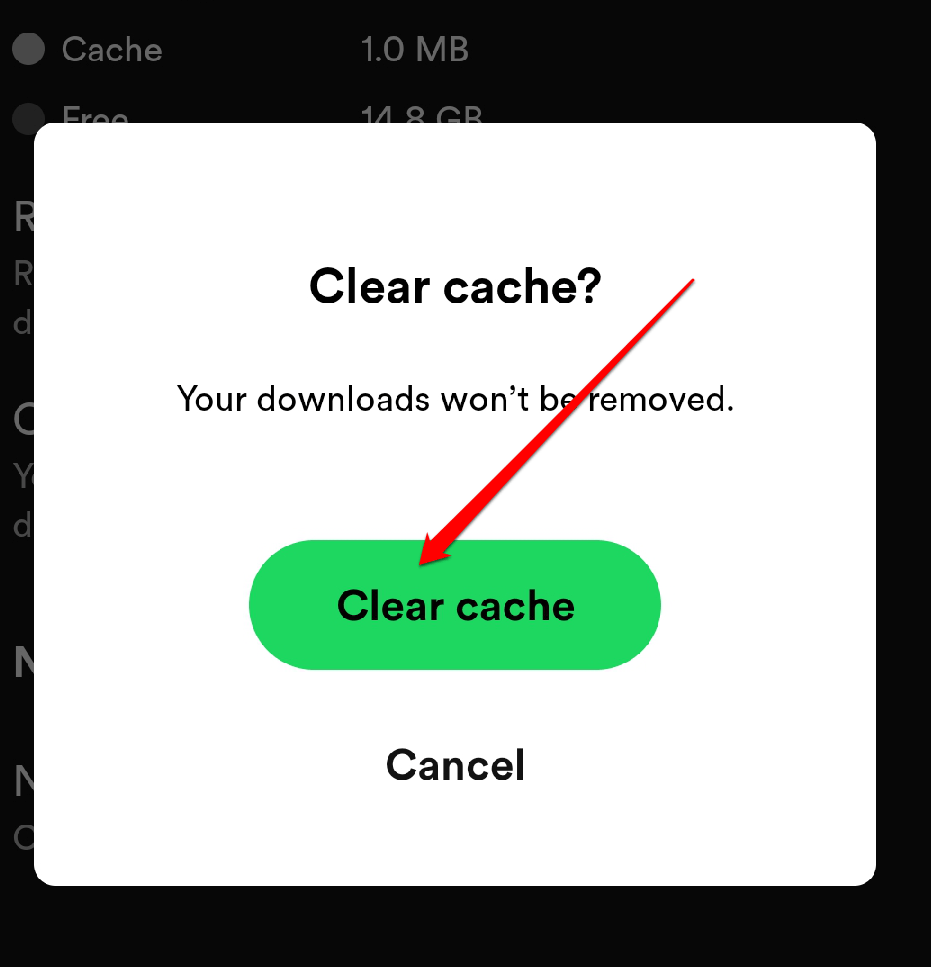Как исправить, что тексты песен Spotify не отображаются на Android?
Тексты песен не работают в приложении Spotify на Android. Вот простое руководство по исправлению того, что тексты песен Spotify не отображаются на Android.
Программы для Windows, мобильные приложения, игры - ВСЁ БЕСПЛАТНО, в нашем закрытом телеграмм канале - Подписывайтесь:)
Музыка становится средством выражения, позволяя слушателям общаться со своими любимыми исполнителями и находить скрытые глубины. В то время как некоторые люди любят подпевать своим любимым песням, другие ищут более глубокую связь, которую обеспечивает текст.
Spotify — это отличная платформа, которая позволяет вам слушать любимую музыку, а также предлагает тексты песен для пения. Слушатели могут понять смысл песни, понять эмоции и оценить оригинальность исполнителя на личном уровне, когда отображается текст.
Однако пользователи сообщают, что Spotify Lyrics не отображается на их устройствах Android. Если вы столкнулись с той же проблемой, не беспокойтесь. Мы вас прикрыли! В этом руководстве мы рассмотрим различные возможные решения, которые помогут вам решить эту проблему. Итак, приступим.
Top Fix Spotify Lyrics не отображается на Android
Если у вас возникли проблемы с тем, что тексты песен Spotify не отображаются на вашем устройстве Android, попробуйте выполнить несколько шагов по устранению неполадок:
1. Проверьте, подключены ли вы к Интернету
Для функции текстов песен Spotify требуется активное подключение к Интернету, чтобы получать и отображать тексты песен для музыки, которую вы слушаете. Если вы не подключены к Интернету или у вас плохое соединение, тексты песен могут не отображаться. Наличие надежного подключения к Интернету увеличивает ваши шансы на то, что текст песни появится на вашем устройстве при использовании приложения Spotify.
2. Перезапустите приложение Spotify.
Иногда приложение может столкнуться с временными сбоями или перестать отвечать на запросы, и простой перезапуск может обновить его функции. Если у вас возникли проблемы с тем, что текст не отображается, попробуйте перезапустить приложение один раз. Это действие может решить проблему и обеспечить правильную работу текстов песен.
Программы для Windows, мобильные приложения, игры - ВСЁ БЕСПЛАТНО, в нашем закрытом телеграмм канале - Подписывайтесь:)
3. Проверьте, есть ли у песни текст
Следующее, что вы можете сделать, это посмотреть, есть ли в музыке слова. В базе данных некоторых песен на Spotify может отсутствовать текст. Подтвердив это, вы сможете избежать путаницы и убедиться, что отсутствие текста не связано с проблемой приложения или вашего устройства. Это позволяет вам узнать, что функция текстов песен работает правильно для других песен, и вам может понравиться подпевать тем, у которых есть слова.
4. Отключить автономный режим
Когда автономный режим включен, Spotify будет воспроизводить только загруженную музыку и не будет получать данные в реальном времени, такие как тексты песен. Отключение автономного режима позволяет приложению подключаться к Интернету, чтобы получать тексты для музыки, которую вы слушаете. Итак, если у вас отсутствуют тексты песен в Spotify, убедитесь, что автономный режим отключен, чтобы включить функцию текстов песен.
5. Обновите Spotify
Обновление Spotify может решить проблему с отсутствием текста песен на Android. Обновления часто включают исправления ошибок и улучшения, которые могут решить проблемы с приложением, такие как отображение текстов песен. Чтобы повысить шансы на решение проблемы, убедитесь, что у вас установлена самая последняя версия из Play Store.
- Запустить Google Play Маркетприложение для поиска на вашем устройстве.
- Нажмите Значок учетной записи в правом верхнем углу.

- Зайдите в меню и выберите Управление приложениями и устройствами.

- Выберите «Доступны обновления” вариант.

- Проверьте Спотифай список предстоящих обновлений приложения.
- Нажмите Обновлять кнопку рядом с ним.

Если обновление приложения не решает проблему, вы можете попробовать следующий вариант.
6. Попробуйте сыграть другую песню
Иногда проблема с отсутствием текста связана с определенной песней или альбомом. Воспроизведение другой песни может определить, связана ли проблема с конкретной песней или более общей. Если текст для новой песни появляется, но не для предыдущей, это означает, что музыка, которую вы впервые попробовали, может не иметь текста в Spotify.
7. Выйдите и войдите снова
Иногда сеансы пользователей могут быть повреждены или возникать временные сбои, что приводит к различным проблемам с функциональностью приложения. Выйдя и снова войдя, вы обновляете сеанс и разрешаете перезапуск приложения, что может решить любые проблемы с отображением текстов песен. Это простой метод устранения неполадок, который часто может решить небольшие проблемы с программой.
Чтобы выйти из приложения Spotify,
- Коснитесь значка шестеренки в правом верхнем углу.

- Прокрутите вниз и нажмите «Выйти».

После выхода из системы снова войдите в свою учетную запись Spotify, чтобы проверить, сохраняется ли проблема.
8. Переустановите Spotify
Переустановка приложения может решить потенциальные проблемы, связанные с приложением, путем предоставления новой установки со всеми соответствующими файлами. Он также может удалить любые поврежденные или неверные данные, которые могут вызывать проблему. Запишите все загруженные плейлисты или треки перед повторной установкой, так как они будут удалены в процессе. После переустановки Spotify из Play Store снова войдите в систему и посмотрите, правильно ли теперь отображаются тексты песен.
9. Очистите кеш приложения Spotify.
В кеше хранятся временные данные, которые приложение использует для более быстрой загрузки, но они могут быть повреждены или вызывать конфликты, что приводит к различным проблемам, связанным с приложением. Очистка кеша эффективно сбрасывает временные данные, что может решить проблему с отображением текстов песен. В таких случаях меню настроек Spotify позволяет удалить его кеш. Для этого:
- Запустите приложение Spotify на своем смартфоне.
- В правом верхнем углу коснитесь значка механизм символ.

- Прокрутите вниз и выберите Очистить кэш.

- При появлении запроса выберите Очистить кэш снова.

После этого перезапустите приложение и посмотрите, отображает ли оно тексты песен.
10. Проверьте статус сервера Spotify
Если есть проблема с их серверами, это может вызвать проблемы с текстами песен для многих пользователей. Проверив состояние сервера на Даундетектор, вы можете определить, на вашей стороне проблема или на их стороне. Если это проблема с сервером, вам нужно подождать, пока они ее не исправят.
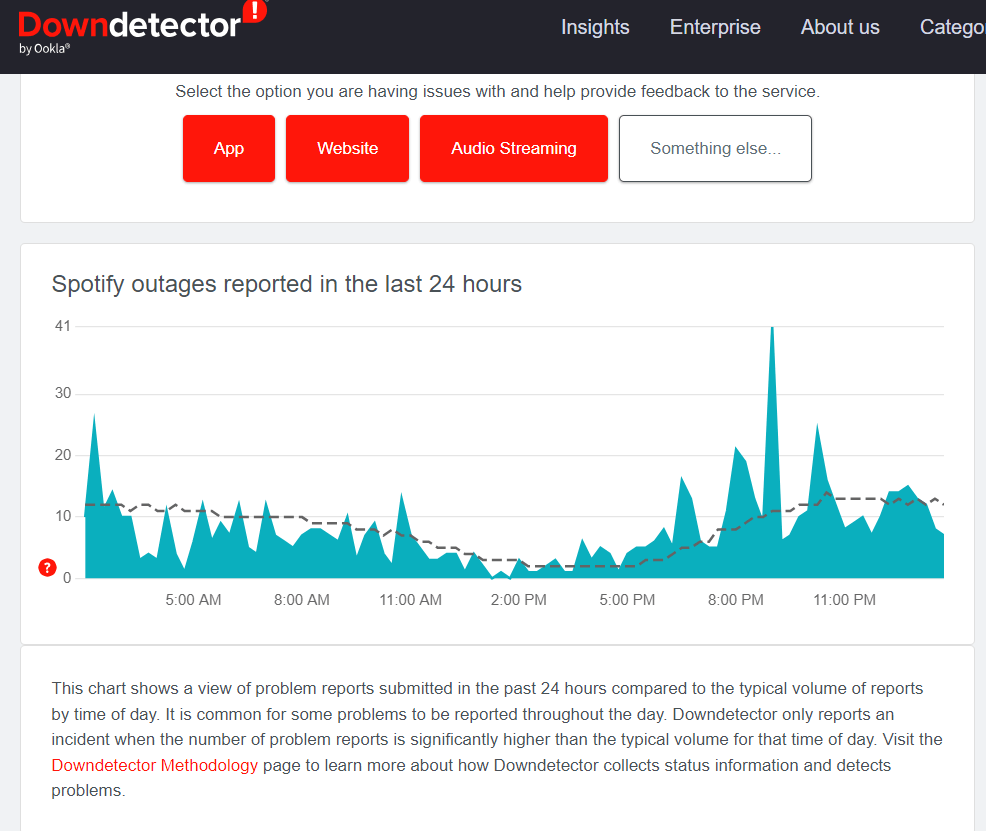
Подведение итогов!
Возникновение проблемы с отсутствующими текстами в приложении Spotify для Android может быть неприятным, но это обычная проблема, с которой сталкиваются многие пользователи. Итак, сохраняйте бодрость духа! Наслаждайтесь мелодиями, и если вы столкнетесь с препятствиями на пути, помните, что трудности делают путешествие захватывающим. Продолжайте слушать любимые мелодии на Spotify!
Если у вас есть мысли о Как исправить, что тексты песен Spotify не отображаются на Android?то не стесняйтесь заглянуть ниже поле для комментариев.